Word文檔中設置文字突出顯示的方法教程
時間:2023-06-19 11:25:31作者:極光下載站人氣:856
word文檔是很多小伙伴都在使用的一款專業辦公軟件,在其中我們有時候會需要編輯和處理重點的信息,將其突出顯示出來。那小伙伴們知道Word文檔中具體該如何設置內容突出顯示嗎,其實操作方法是非常簡單的,
只需要進行幾個非常簡單的操作步驟就可以了,小伙伴們可以打開自己的Word文檔這款軟件后,跟著下面的圖文步驟一起動手操作起來,看看最終的突出顯示的效果。如果后續不再需要突出顯示文字的效果,也可以輕松進行去除。接下來,小編就來和小伙伴們分享具體的操作步驟了,有需要或者是有興趣了解的小伙伴們快來和小編一起往下看看吧!
操作步驟
第一步:雙擊打開Word文檔進入編輯界面;
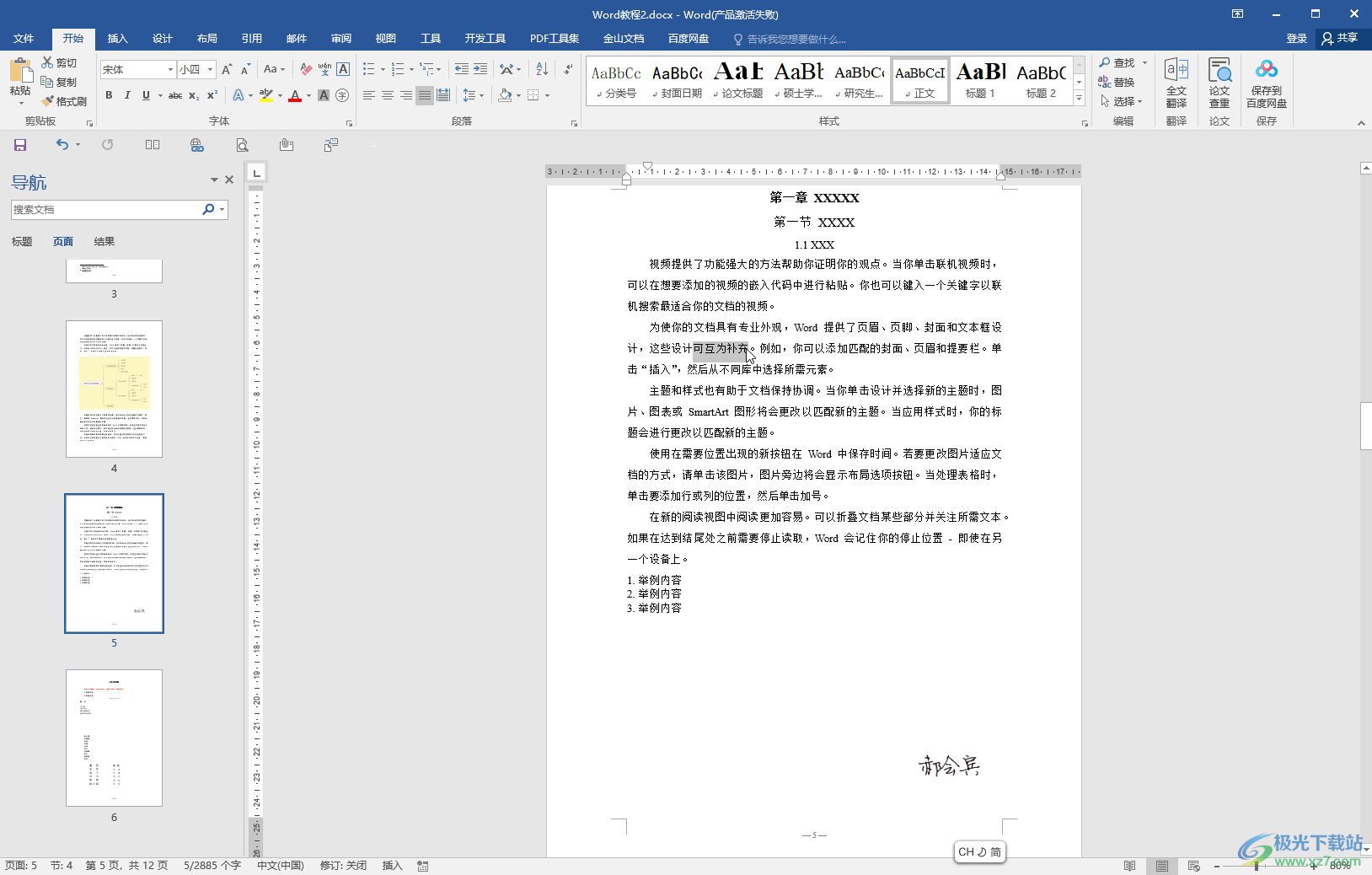
第二步:選中需要突出顯示的文字內容,在“開始”選項卡中點擊如圖所示的下拉箭頭后,選中喜歡的顏色,就可以為文字內容設置底色了,實現突出顯示的效果了;
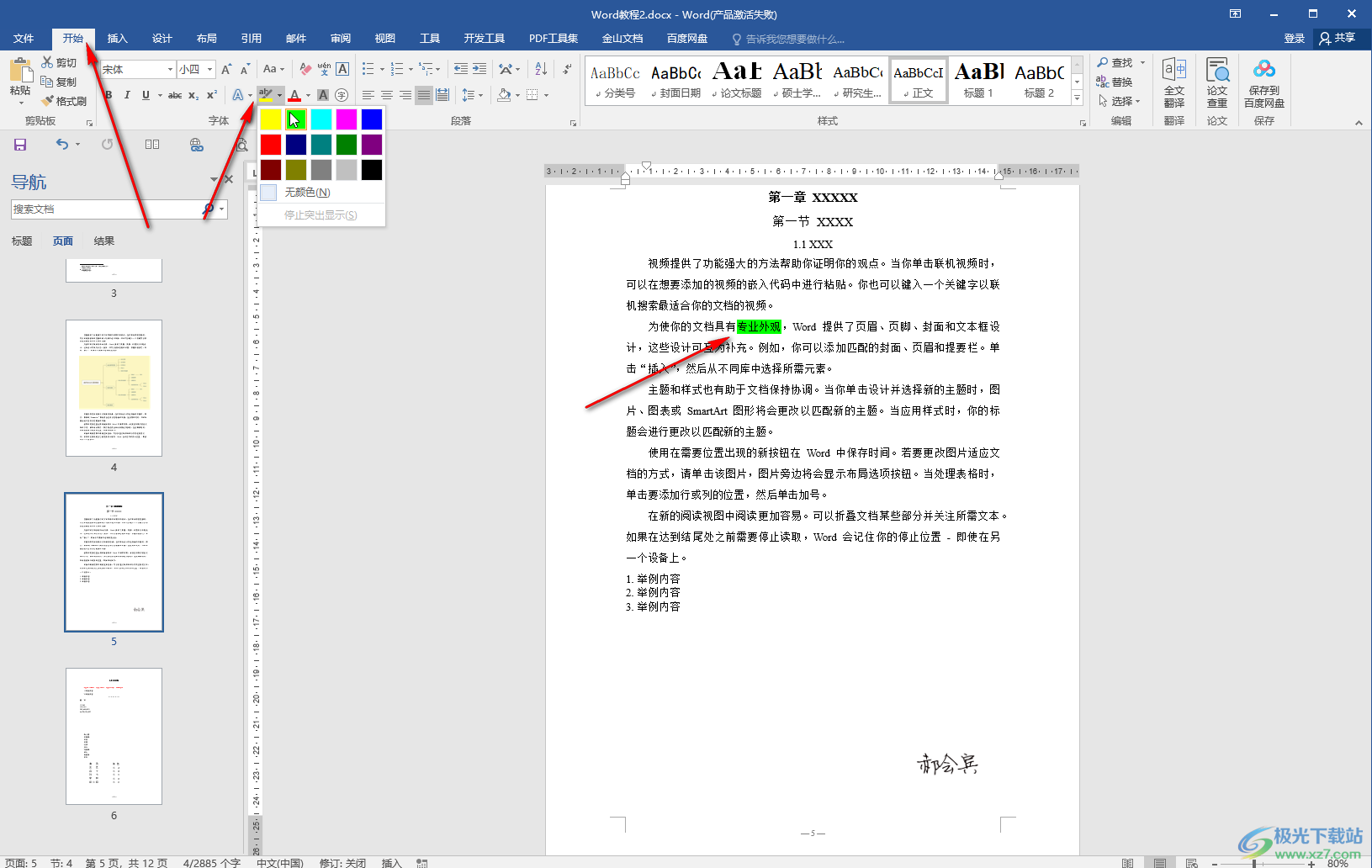
第三步:也可以選中文字內容后在自動出現的浮動工具欄中點擊同樣的圖標后,選擇喜歡的顏色進行設置;
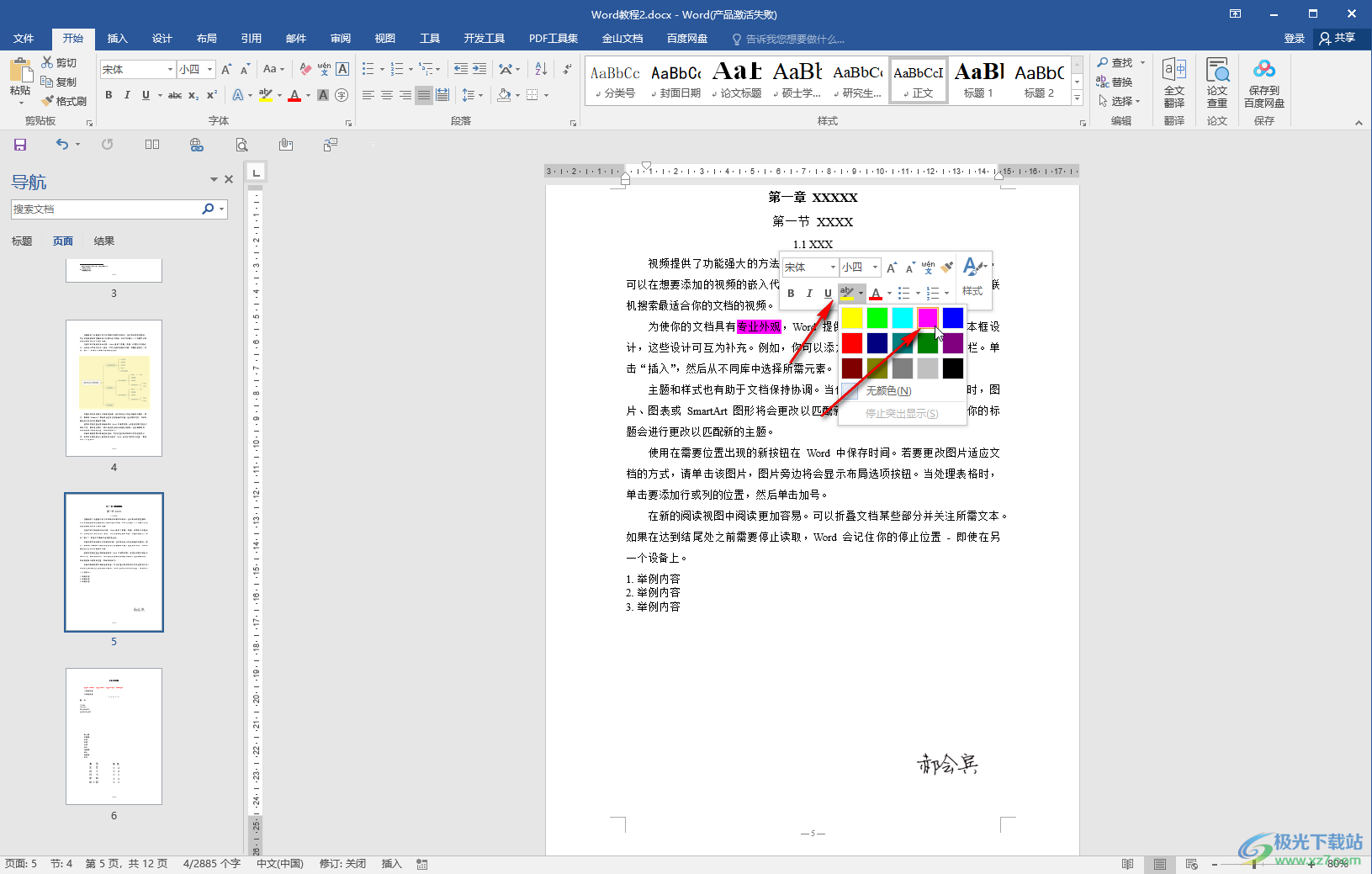
第四步:另外,我們還可以適當調大字號,設置加粗效果,設置文字顏色等等實現突出顯示的效果;
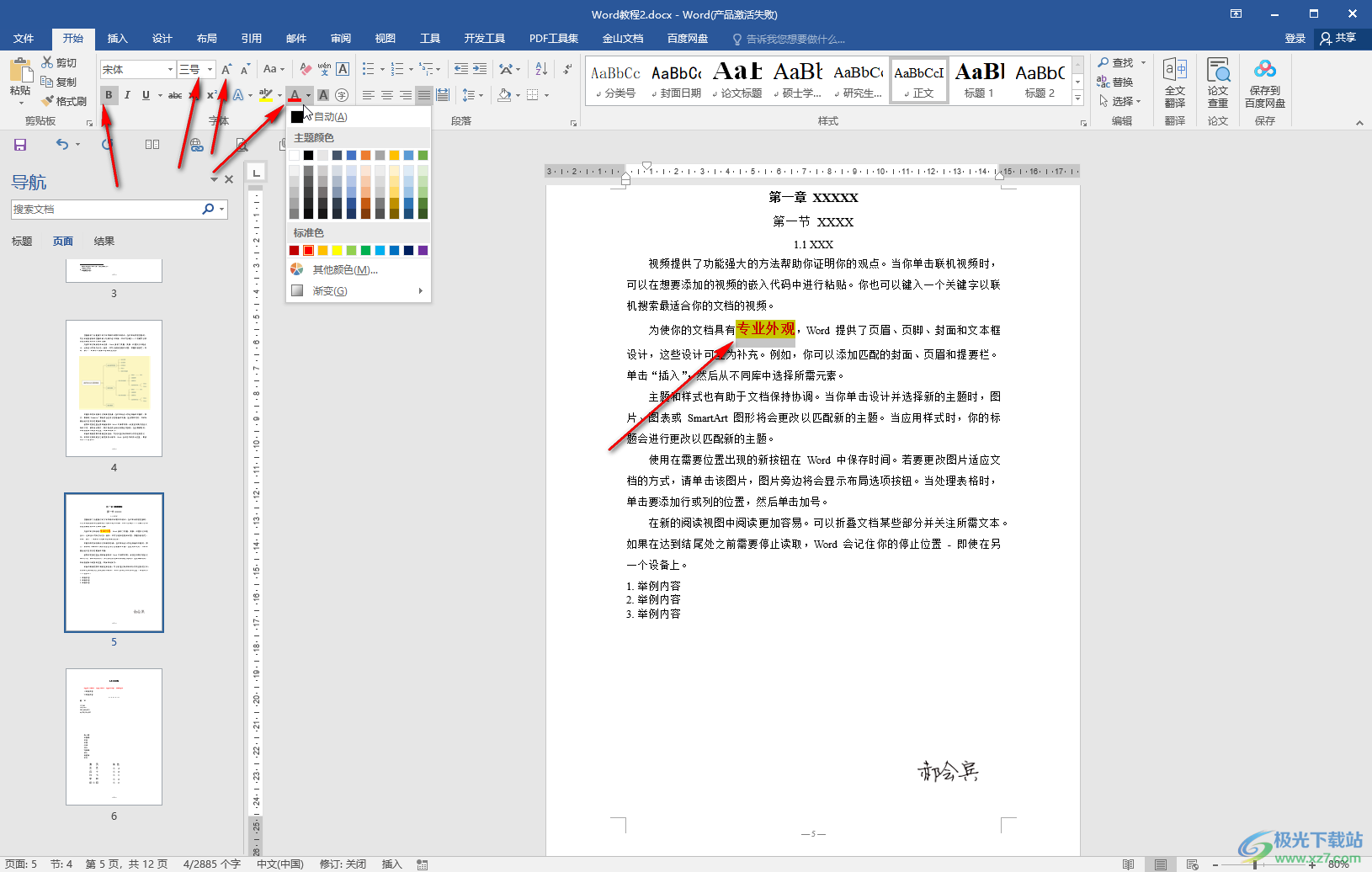
第五步:后續可以再次點擊底紋圖標后取消底色效果,點擊上方的橡皮擦圖標可以去除文字顏色,加粗等效果。
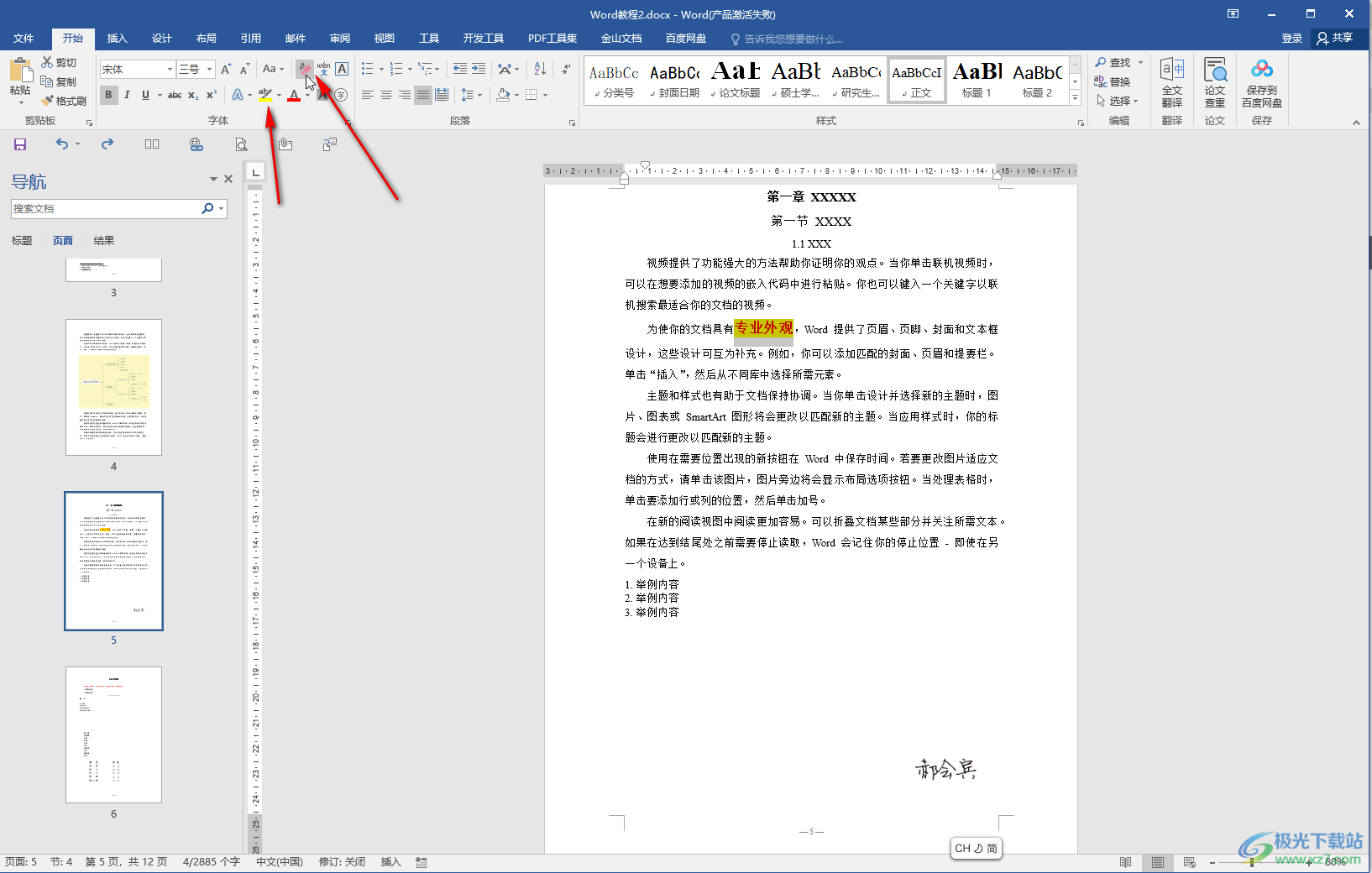
以上就是Word文檔中突出顯示文字內容的方法教程的全部內容了。上面的步驟操作起來都是非常簡單的,小伙伴們可以打開自己的軟件后一起動手操作起來,看看效果。

大小:60.68 MB版本:1.1.2.0環境:WinAll, WinXP, Win7
- 進入下載
相關推薦
相關下載
熱門閱覽
- 1百度網盤分享密碼暴力破解方法,怎么破解百度網盤加密鏈接
- 2keyshot6破解安裝步驟-keyshot6破解安裝教程
- 3apktool手機版使用教程-apktool使用方法
- 4mac版steam怎么設置中文 steam mac版設置中文教程
- 5抖音推薦怎么設置頁面?抖音推薦界面重新設置教程
- 6電腦怎么開啟VT 如何開啟VT的詳細教程!
- 7掌上英雄聯盟怎么注銷賬號?掌上英雄聯盟怎么退出登錄
- 8rar文件怎么打開?如何打開rar格式文件
- 9掌上wegame怎么查別人戰績?掌上wegame怎么看別人英雄聯盟戰績
- 10qq郵箱格式怎么寫?qq郵箱格式是什么樣的以及注冊英文郵箱的方法
- 11怎么安裝會聲會影x7?會聲會影x7安裝教程
- 12Word文檔中輕松實現兩行對齊?word文檔兩行文字怎么對齊?
網友評論